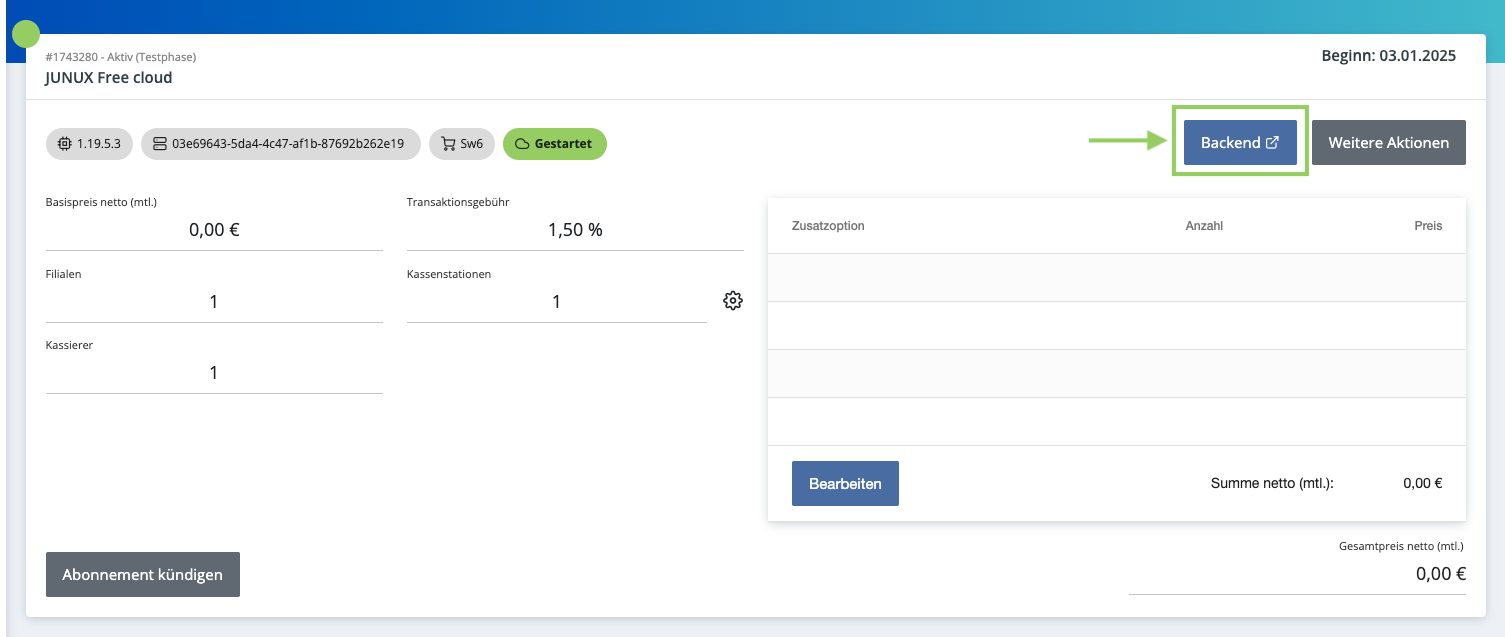Shopware 6
Vorhandenen Shopware 6 Online-Shop verbinden
In JUNUX ist Shopware 6 nicht enthalten.
Es ist Ihnen möglich, Ihre Cloud-Instanz mit einem unabhängig gehosteten Shopware 6 Shop zu verbinden.
Damit haben Sie den Vorteil, vorhandene Kategorien, Artikel und Bestände auf Ihre Cloud-Instanz zu übertragen. Die Kassenverkäufe werden ebenfalls als Bestellungen an Ihr Shopware 6 gesendet.
Ein weiterer Vorteil ist, dass Ihr Shopware 6 abgesehen von ein paar zusätzlichen Einstellungen unabhängig von JUNUX betrieben werden kann. Dort ist kein Plugin für die Kassenanbindung notwendig.
Um diese Funktion zu nutzen, können Sie unter "Gebuchte Tarife" entweder auf "Weitere Aktionen" -> "Onlineshop konfigurieren" oder auf den "Badge" mit dem Einkaufswagen klicken.
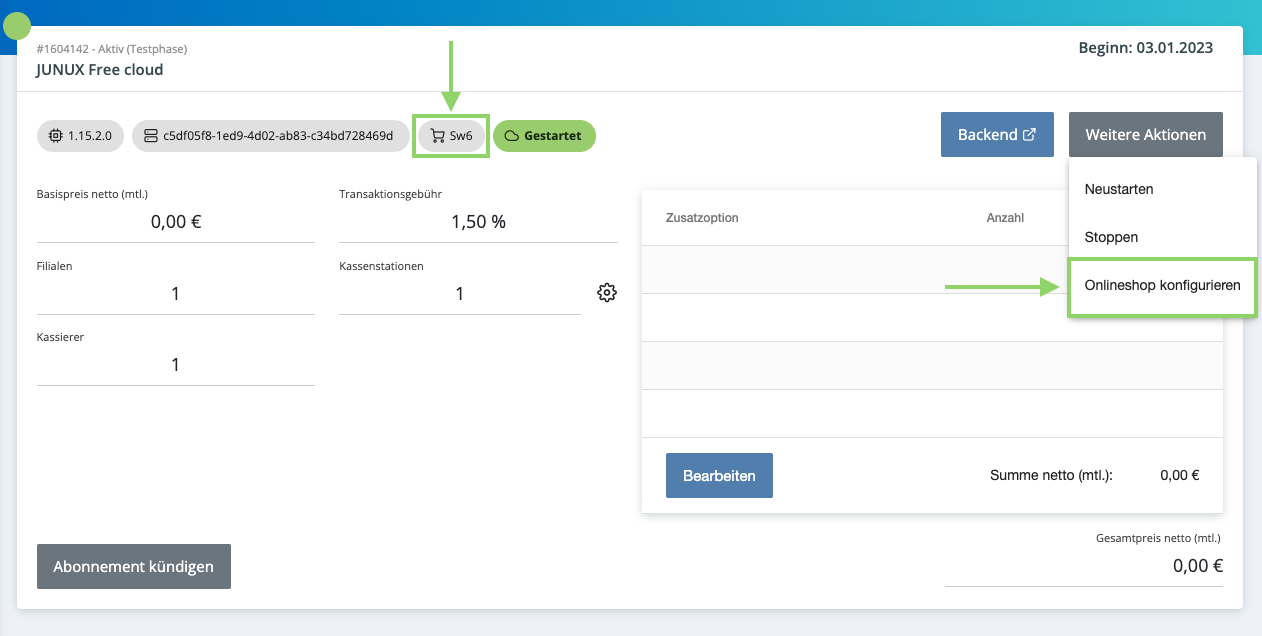
Daraufhin öffnet sich ein Modal zur Onlineshop-Konfiguration. Als Erstes können Sie die Shopware Version von Ihrem Shop auswählen. Hier wählen Sie bitte Shopware 6 aus und fahren fort.
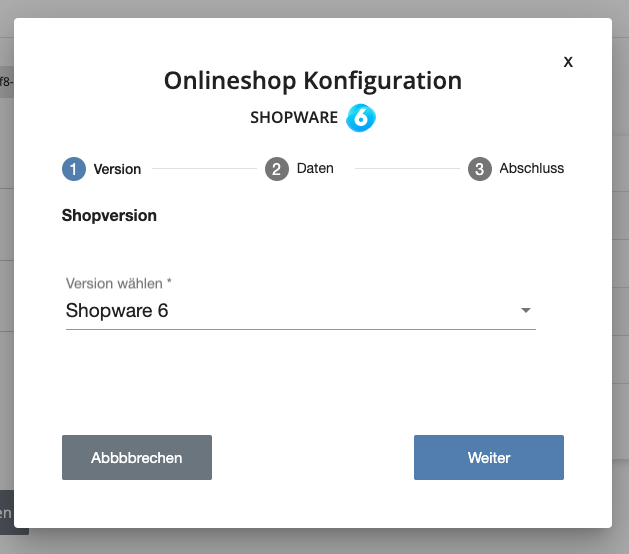
Im nächsten Schritt werden Sie aufgefordert, die Konfigurationen des Online-Shops einzutragen. Dafür müssen Sie aber eine Integration in Ihrem Online-Shop anlegen. Wie Sie eine Integration anlegen, finden Sie hier. Achten Sie hierbei darauf, dass die Einstellung "Administrator" auf aktiv gesetzt ist.
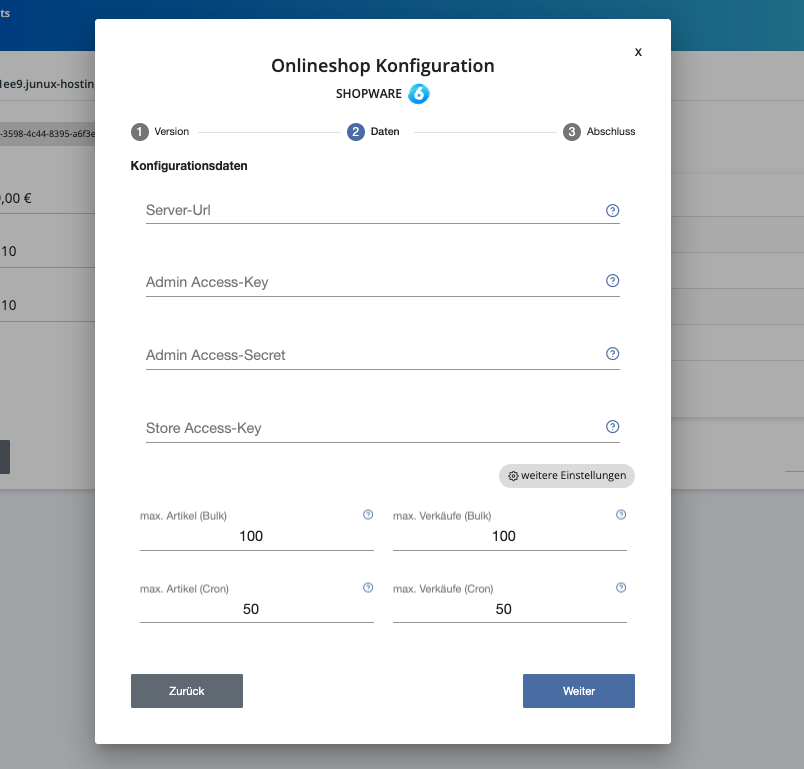 `
`
| Konfigurationsdaten | Beschreibung |
|---|---|
| Server-Url | Hier wählen Sie Ihre Shop-Domain aus. |
| Admin Access-Key | Hier tragen Sie von der Integration die "Zugangs-ID" (s. Bild unten) ein. |
| Admin Access-Secret | Hier tragen Sie von der Integration den "Sicherheitsschlüssel" (s. Bild unten) ein. |
| Store Access-Key | Im Verkaufskanal Ihres Online-Shops unter "API-Zugang" zu finden. Den "API-Zugangsschlüssel" hier einsetzen. |
| max. Artikel (Bulk) | Menge der Artikel, die beim Abfragen gleichzeitig verarbeitet werden |
| max. Verkäufe (Bulk) | Menge der Verkäufe, die gleichzeitig gesendet werden. |
| max. Artikel (Cron) | Menge der Artikel, die gleichzeitig in der Hintergrundaktion verarbeitet werden. |
| max. Verkäufe (Cron) | Menge der Verkäufe, die gleichzeitig in der Hintergrundaktion versendet werden. |
Shopware 6 Konfiguration:
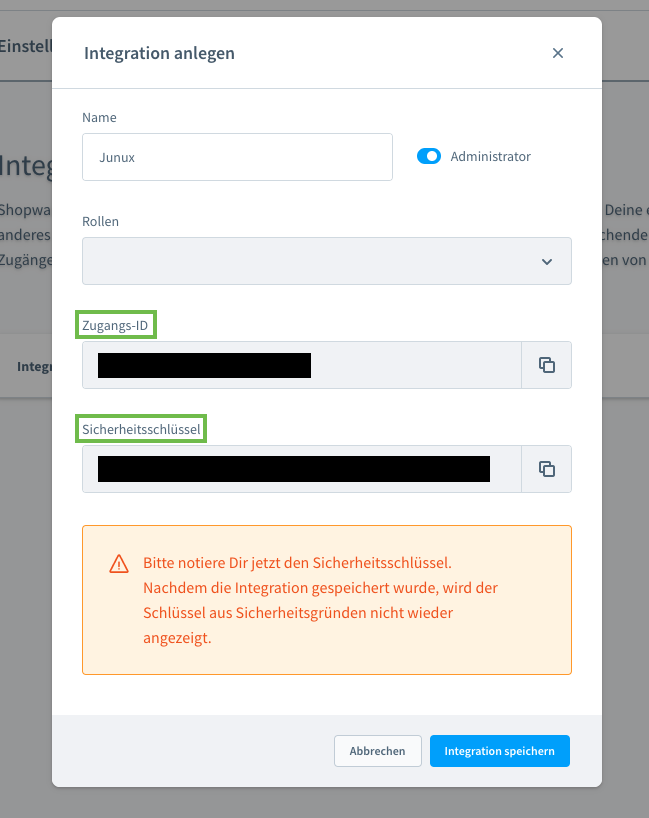
Im letzten Schritt sehen Sie noch einmal eine Zusammenfassung der Konfiguration zur Überprüfung.
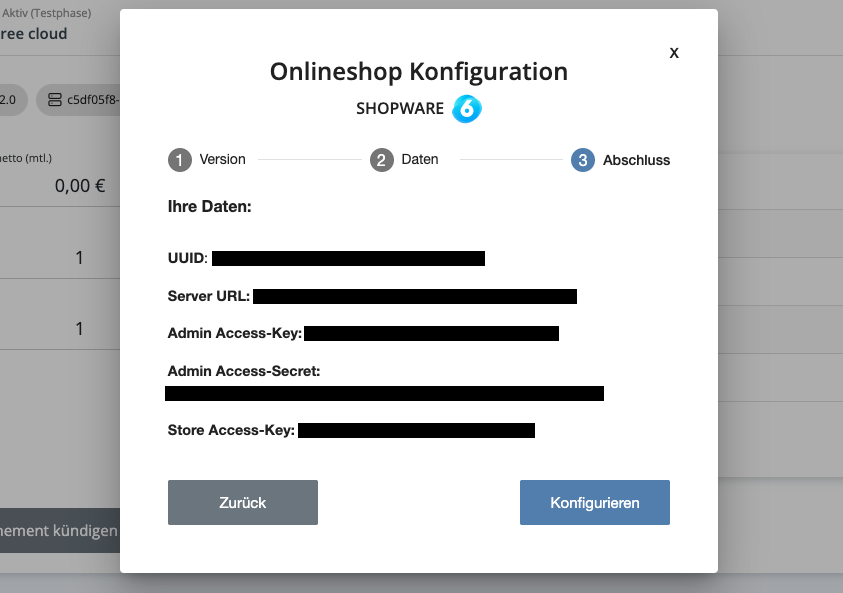
Durch Bestätigen der Einstellungen mit "Konfigurieren" werden der Artikel- und Kategorie-Import gestartet.
Der Artikelimport wurde hier nur gestartet und läuft im Hintergrund. Auch nachdem der Dialog "Fertig" anzeigt wurde, kann es bei großer Artikelanzahl noch bis zu einigen Minuten dauern, bis alle Artikel übertragen sind.
Konfigurieren der Shop-Verbindung im Cloud-Backend
Die Details der Kommunikation mit Shopware 6 können im Backend eingestellt werden. Dieses JUNUX-Backend funktioniert im Wesentlichen so wie bei Shopware 5.